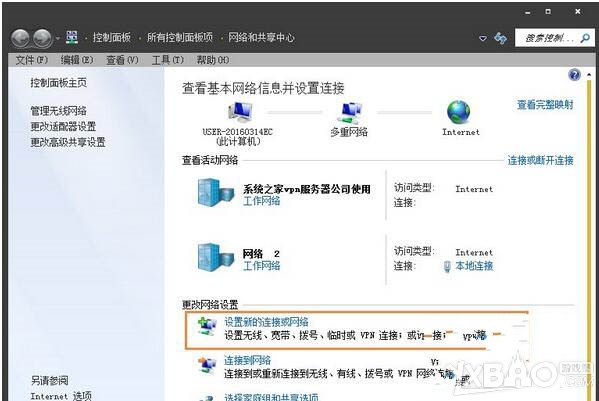Win7系统宽带拨号不见了怎么办
小编:简简单单时间:2016-12-01 15:00:18 来源:系统之家
Win7系统宽带拨号不见了怎么办?众所周知,新装或重装过后的Win7系统在使用之前需要一段配置过程,有些优化设置需要第三方工具的帮助,若是一些用户家中未使用路由器自动拨号,就需要用户在电脑端使用宽带连接对调制解调器进行拨号上网,那我们该如何创建一个宽带连接呢?下面,我们一起来看看Win7环境创建宽带连接的方法。
操作步骤:
1、单击的右下角网络连接图标,点击“打开网络和共享中心”。
2、在更改网络设置中单击“设置新的连接或网络”。
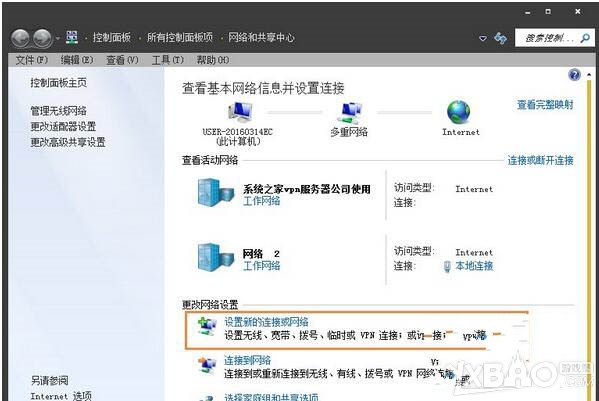
3、选择一个连接选项,我的是家庭网络,所以选中的是“连接到 Internet”,单击“下一步”。

4、在“您想如何连接”界面下单击“宽带(PPPoE)”按钮。
5、在此界面输入网络运营商提供的“用户名”和“密码”,并将“记住此密码”打勾,单击“连接”按钮。

6、这时正在创建宽带连接和连接互联网。
7、成功连接上后单击“关闭”按钮即可。

8、单击“网络和共享中心”界面的“更改适配器设置”。
9、鼠标右击“宽带连接”图标,单击“创建快捷方式”按钮。

10、弹出“Windows 无法在当前位置创建快捷方式。要把快捷方式放在桌面上吗?”的提示对话框,单击“是”按钮。
11、桌面上就会创建宽带连接的快捷方式图标,鼠标右键重命名,更成自己喜欢的名称。
以上就是游戏堡小编为大家介绍的的内容,更多精彩内容,请继续关注游戏堡手游频道。
延伸阅读:win7系统没有光驱怎么重装系统|win7开机显示系统更新失败